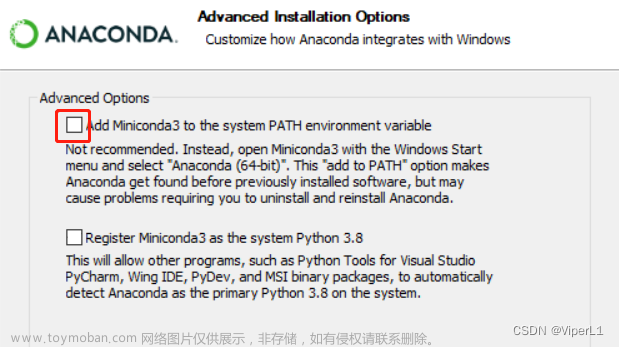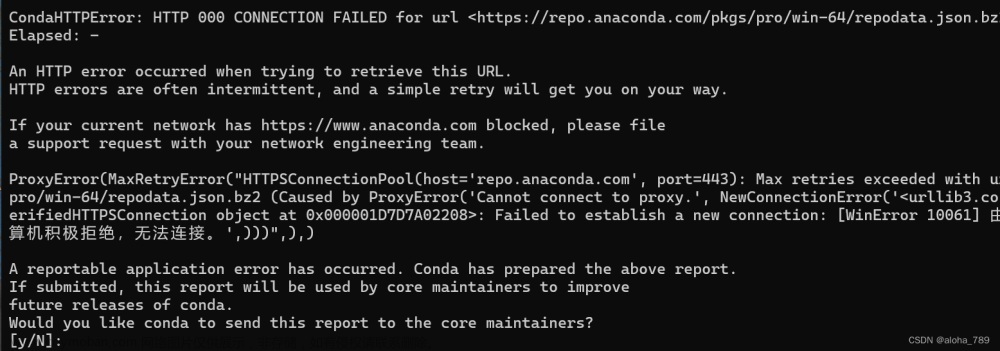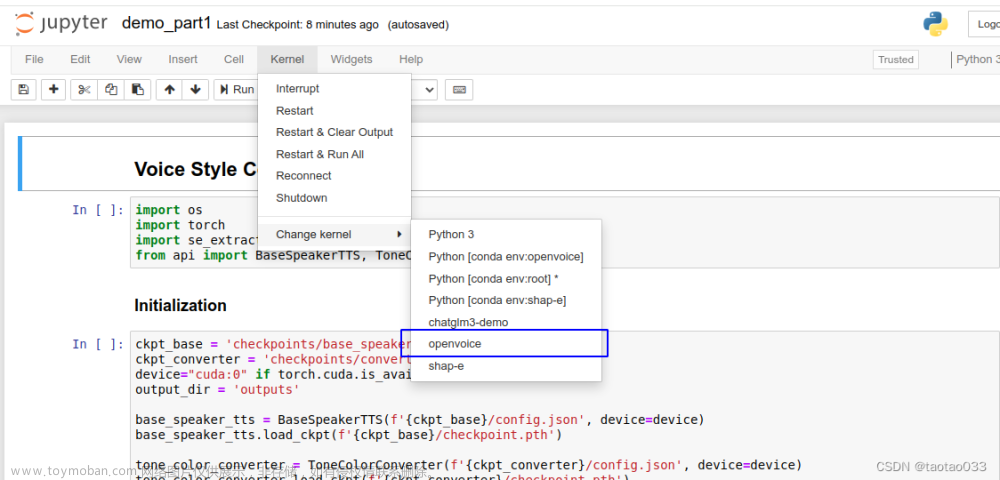1.虚拟环境的查看、创建、进入、退出、删除
1.1 查看虚拟环境
conda env list

1.2 创建一个名为temp的虚拟环境,指定pyhton版本3.9.5
conda create -n temp python=3.9.5


1.3 进入/退出temp环境
conda activate temp
conda deactivate

1.4 删除环境temp
conda remove -n temp --all
2.查看当前环境的安装包、配置镜像源下载安装包
2.1 查看当前环境的安装包
conda list

2.2 对镜像源的操作
#查看源
conda config --show-sources
#显示现有安装源
conda config --show channels
#恢复默认源
conda config --remove-key channels
#移除外某一源
conda config --remove channels xxx
#添加某一个源并且设置搜索时显示通道地址
conda config --add channels xxx
conda config --set show_channel_urls yes
#以上操作均了修改文件.condarc,可直接找到文件修改
#添加清华源
conda config --add channels http://mirrors.tuna.tsinghua.edu.cn/anaconda/clooud/conda-forge/
conda config --add channels http://mirrors.tuna.tsinghua.edu.cn/anaconda/cloud/msys2
conda config --add channels http://mirrors.tuna.tsinghua.edu.cn/anaconda/cloud/bioconda
conda config --add channels http://mirrors.tuna.tsinghua.edu.cn/anaconda/cloud/menpo
conda config --add channels http://mirrors.tuna.tsinghua.edu.cn/anaconda/cloud/pytorch
conda config --add channels http://mirrors.tuna.tsinghua.edu.cn/anaconda/cloud/simpleitk
conda config --add channels http://mirrors.tuna.tsinghua.edu.cn/anaconda/pkgs/main
conda config --add channels http://mirrors.tuna.tsinghua.edu.cn/anaconda/pkgs/r
conda config --add channels http://mirrors.tuna.tsinghua.edu.cn/anaconda/pkgs/msys2
conda config --set show_channel_urls yes
 文章来源:https://www.toymoban.com/news/detail-511090.html
文章来源:https://www.toymoban.com/news/detail-511090.html
2.3 下载openai包
#如果出现某些需要的依赖安装包安装失败,自行下载适合版本的依赖并继续执行该命令
pip install openai
 文章来源地址https://www.toymoban.com/news/detail-511090.html
文章来源地址https://www.toymoban.com/news/detail-511090.html
到了这里,关于conda配置虚拟环境,设置镜像源,下载安装包(以openai为例)的文章就介绍完了。如果您还想了解更多内容,请在右上角搜索TOY模板网以前的文章或继续浏览下面的相关文章,希望大家以后多多支持TOY模板网!